ハードドライブへのアクセスを回復し、ハードドライブを開けないエラーを修正する方法

この記事では、ハードドライブが故障した場合に、アクセスを回復する方法をご紹介します。さあ、一緒に進めていきましょう!
Samsung の携帯電話の電源をオフにしようとしていますか?これを行う理由はたくさんあります。まず、これは映画、会議、その他のイベント中にスマートフォンに気を取られないようにするための迅速かつ簡単な方法になります。さらに、これは通常、携帯電話に問題が発生した場合に最初に試すべきトラブルシューティング方法です。これでほとんどの問題が魔法のように解決されるようです。理由が何であれ、Galaxy S22、Galaxy S21、Galaxy S20、または古いバージョンであっても、Samsung の携帯電話の電源をオフにしたり再起動したりする方法がいくつかあります。それらすべてを考慮してください。
Galaxy S21とS22の電源をオフにして再起動する手順
Galaxy S21 または S22 シリーズの電源をオフにしたり再起動したりするのはそれほど難しくありません。しかし、 Bixbyをアクティブ化するための Samsung の小さな変更により、この単純なタスクが不必要に複雑になっています。
Galaxy S21 または S22 の電源をオフにしたり再起動したりする場合は、以下の手順に従ってください。
Samsung Galaxy S21とS22のサイドキーをカスタマイズする
Galaxy S21 および S22 シリーズの電源キーは、サイドキーと呼ばれます。古いスマートフォンにおけるこのボタンの主な機能は、電源メニューを表示することです。ただし、Galaxy S21 および S22 では、このボタンを長押しすると、Samsung の音声アシスタントである Bixby が起動します。
音声アシスタントを使用しない場合、これはイライラする可能性があります。ありがたいことに、サイドキーの設定を微調整して電源メニューを表示できるので、必要に応じて簡単に電源をオフにしたり、デバイスを再起動したり、緊急モードを有効にしたりできます。
1.設定アプリを開き、 「高度な機能」>「サイドキー」に移動します。
2. 「長押し」セクションから、「電源オフ」メニューオプションを選択します。
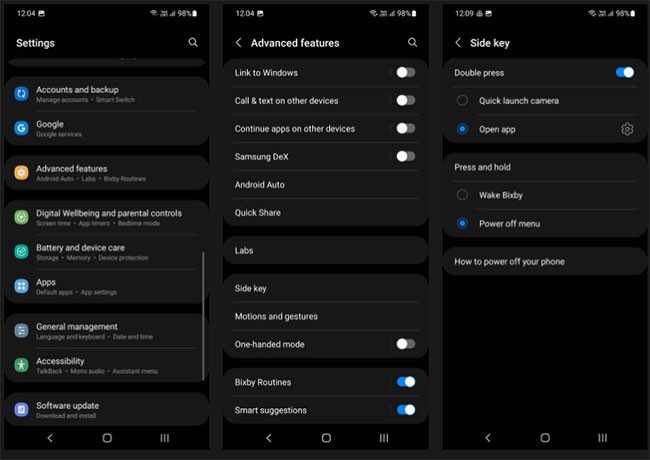
これで、Galaxy S21 または S22 のサイドキーを長押しするたびに、電源メニューが表示されます。
Galaxy S21とS22を再起動する方法
サイドキーの機能をカスタマイズしている場合は、数ステップで簡単に Galaxy S21 または S22 の電源をオフにしたり、再起動したりできます。
1. Galaxy S21 または S22 のサイドキーを長押しします。
2. 携帯電話が振動し、画面に電源メニューが表示されます。
3.好みに応じて「電源オフ」または「再起動」オプションを選択します。
4. もう一度「電源オフ」または「再起動」を押して選択を確認します。
Galaxy S21 または S22 で Bixby を使用している場合は、「Hey Bixby、電話をオフにして」と言って、デバイスの電源をオフにした場所から電源メニューを表示することもできます。これは、ボタンを押さずに Galaxy S21 または S22 の電源をオフにする最も簡単な方法です。
クイック設定パネルを使用する
Galaxy S21 または S22 をオフにする別の方法は、クイック設定パネルを使用することです。
1. ステータスバーを下にスワイプして通知シェードを展開します。
2. もう一度スワイプしてクイック設定パネルを表示します。
3. コントロール パネルの上部にある検索アイコンのすぐ横に仮想電源ボタンが表示されます。
4. タップすると電源メニューが表示されます。そこから、 「電源オフ」または「再起動」オプションを選択します。デバイスの電源をオフにするか再起動するかの選択を確認する必要があります。
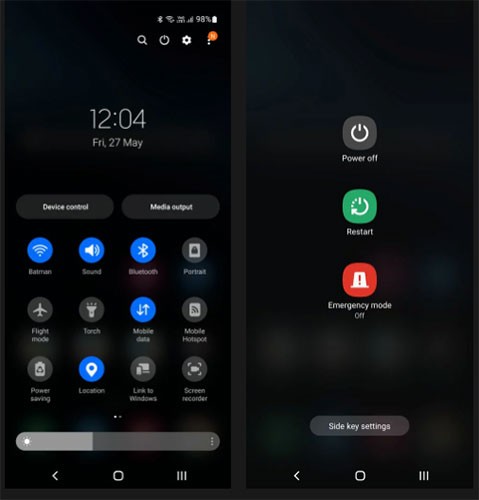
上記のシャットダウンおよび再起動の方法は、S21 FE、S21 Ultra、S22 Ultra を含む Samsung の flaship 製品ラインに適用できます。
Galaxy S20の電源をオフにして再起動する手順
Samsung Galaxy S20 シリーズが発売されたとき、デバイスの電源をオフにして再起動する方法など、かなり多くの変更がありました。ほとんどの Android デバイス、さらには以前の Samsung モデルでは、電源をオフにするには、デバイスの横にあるボタンを押し、ディスプレイ インターフェイスで電源オフ モードを選択します。 Galaxy S20 シリーズの電源をオフにする方法はいくつかあります。次のセクションでは、Samsung Galaxy S20 の電源をオフにして再起動する方法について説明します。
方法1: 物理ボタンで電源メニューを開く
デバイスの電源メニューにアクセスする最も簡単な方法は、以下に示すように、音量ダウンキーとサイドキーを同時に数秒間押すことです。
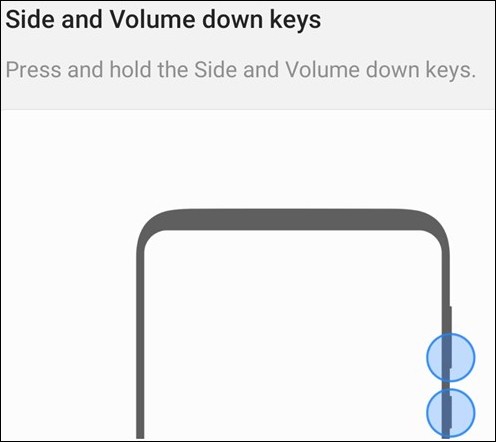
その後すぐに、[電源] メニューが表示されるので、[電源オフ] を押して完全に電源をオフにするか、[再起動] を押してデバイスを再起動することができます。
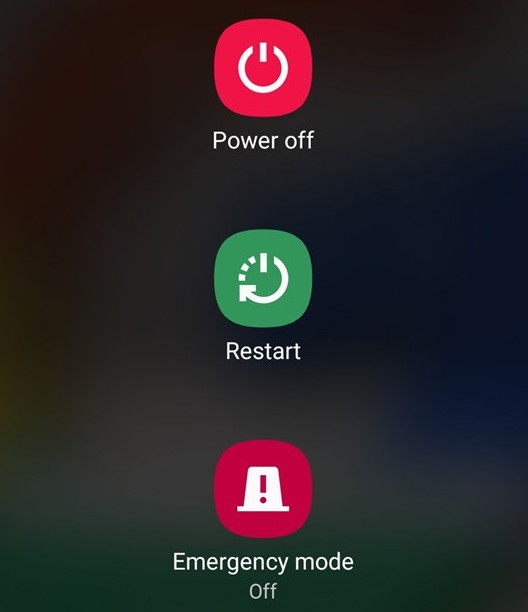
方法2:サイドボタンの機能を変更する
Samsung Galaxy S20の右側のボタンは電源ボタンではないため、数秒間押し続けると、電源メニューが開くのではなく、同社の仮想アシスタントBixbyが呼び出されます。ただし、Samsung は、システムでサポートされている他のオプションに応じてサイドボタンの機能を変更することをサポートしています。[設定] > [高度な機能] > [サイドキー]に移動します。次に、ユーザー メニューで[電源オフ メニュー] を押して、実行するタスクを切り替えます。
したがって、ユーザーがサイドボタンを押すと、電源をオフにするか再起動するかを選択できる電源メニューが表示されます。

方法3: クイックパネルから電源メニューを開く
Samsung は、クイック パネルから電源メニューにすばやくアクセスするためのショートカットも提供しています。画面の上から下にスワイプし、図のように右上隅にある電源ボタンアイコンを選択します。
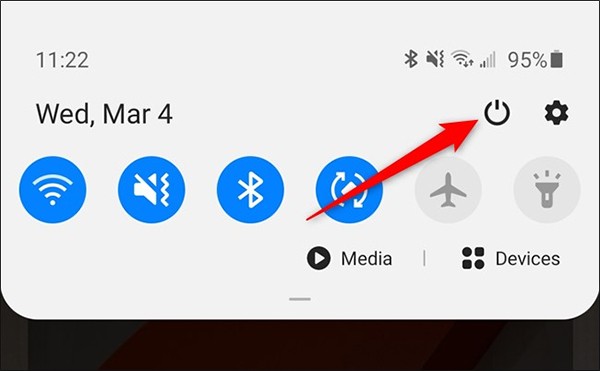
方法4:Bixby Samsungを使用して電源をオフにして再起動する
仮想アシスタント Bixby がデバイスの電源をオフにしたり再起動したりするのに役立ちます。サイドボタンのアクションを切り替えていない場合は、Bixby アイコンが表示されるまでサイドボタンを押し続けます。タスクを変更した場合は、画面の上端から下にスワイプして通知パネルを開き、そこから Bixby を選択します。
仮想アシスタントのロゴが表示されたら、「電話をオフにする」または「携帯電話を再起動してください」と言います。
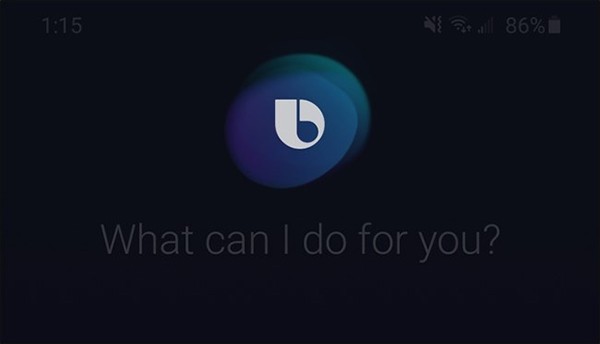
この時点で、仮想アシスタントは、アクションを実行してよいかどうかを再度確認し、電源オフコマンドを直接押すか、Bixby ボタンを押して音声コマンドで実行します。
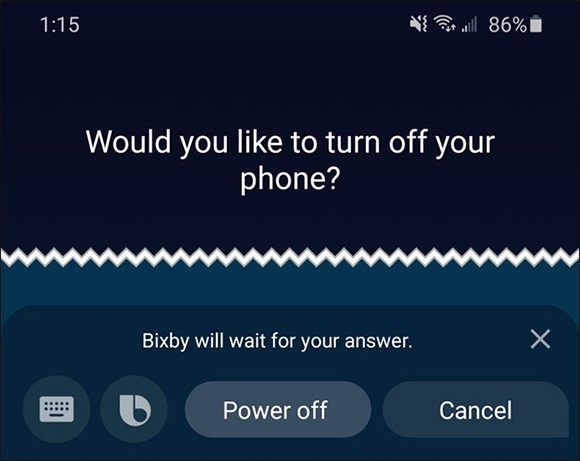
参照:
この記事では、ハードドライブが故障した場合に、アクセスを回復する方法をご紹介します。さあ、一緒に進めていきましょう!
一見すると、AirPodsは他の完全ワイヤレスイヤホンと何ら変わりません。しかし、あまり知られていないいくつかの機能が発見されたことで、すべてが変わりました。
Apple は、まったく新しいすりガラスデザイン、よりスマートなエクスペリエンス、おなじみのアプリの改善を伴うメジャーアップデートである iOS 26 を発表しました。
学生は学習のために特定のタイプのノートパソコンを必要とします。専攻分野で十分なパフォーマンスを発揮できるだけでなく、一日中持ち運べるほどコンパクトで軽量であることも重要です。
Windows 10 にプリンターを追加するのは簡単ですが、有線デバイスの場合のプロセスはワイヤレス デバイスの場合とは異なります。
ご存知の通り、RAMはコンピューターにとって非常に重要なハードウェア部品であり、データ処理のためのメモリとして機能し、ノートパソコンやPCの速度を決定づける要因です。以下の記事では、WebTech360がWindowsでソフトウェアを使ってRAMエラーをチェックする方法をいくつかご紹介します。
スマートテレビはまさに世界を席巻しています。数多くの優れた機能とインターネット接続により、テクノロジーはテレビの視聴方法を変えました。
冷蔵庫は家庭ではよく使われる家電製品です。冷蔵庫には通常 2 つの部屋があり、冷蔵室は広く、ユーザーが開けるたびに自動的に点灯するライトが付いていますが、冷凍室は狭く、ライトはありません。
Wi-Fi ネットワークは、ルーター、帯域幅、干渉以外にも多くの要因の影響を受けますが、ネットワークを強化する賢い方法がいくつかあります。
お使いの携帯電話で安定した iOS 16 に戻したい場合は、iOS 17 をアンインストールして iOS 17 から 16 にダウングレードするための基本ガイドを以下に示します。
ヨーグルトは素晴らしい食べ物です。ヨーグルトを毎日食べるのは良いことでしょうか?ヨーグルトを毎日食べると、身体はどう変わるのでしょうか?一緒に調べてみましょう!
この記事では、最も栄養価の高い米の種類と、どの米を選んだとしてもその健康効果を最大限に引き出す方法について説明します。
睡眠スケジュールと就寝時の習慣を確立し、目覚まし時計を変え、食生活を調整することは、よりよく眠り、朝時間通りに起きるのに役立つ対策の一部です。
レンタルして下さい! Landlord Sim は、iOS および Android 向けのシミュレーション モバイル ゲームです。あなたはアパートの大家としてプレイし、アパートの内装をアップグレードして入居者を受け入れる準備をしながら、アパートの賃貸を始めます。
Bathroom Tower Defense Roblox ゲーム コードを入手して、魅力的な報酬と引き換えましょう。これらは、より高いダメージを与えるタワーをアップグレードしたり、ロックを解除したりするのに役立ちます。













